So entfernen Sie einen Virus von Ihrem Computer, ohne ein Antivirenprogramm zu verwenden

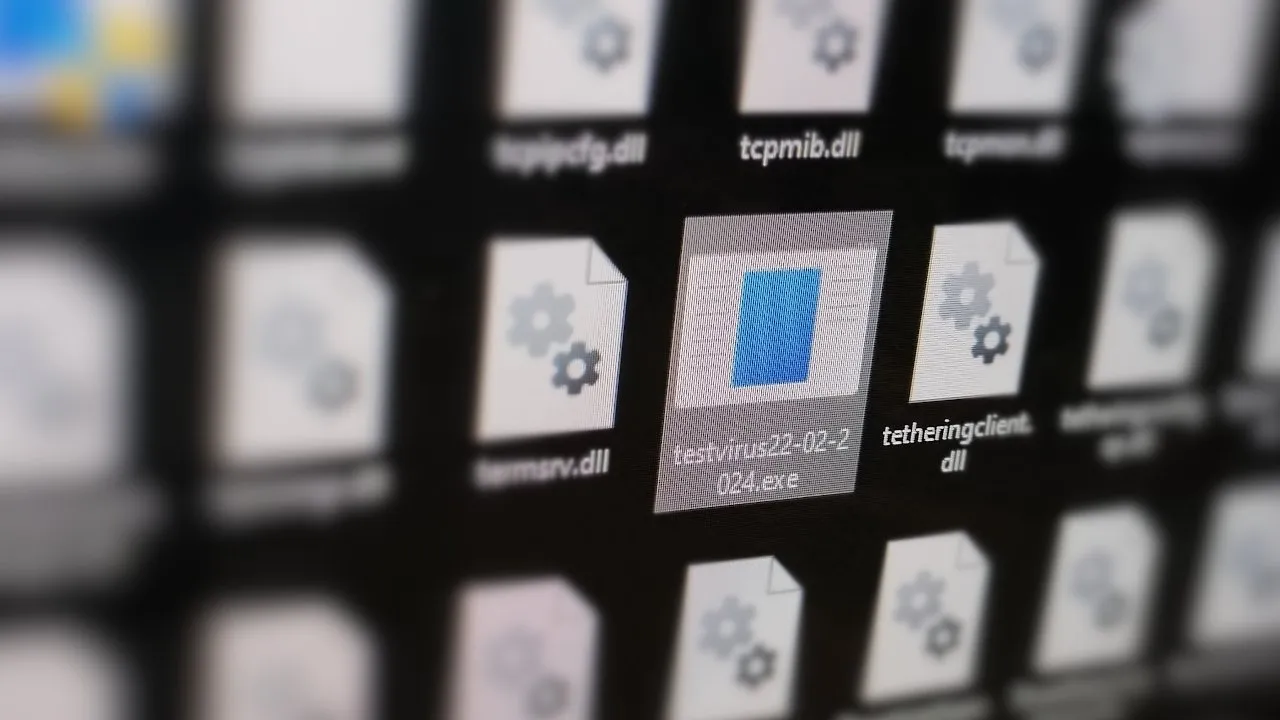
Trotz aller Bemühungen können Viren Ihren Schutz durchbrechen und Ihren Computer gefährden. Wenn Sie sich nicht darauf verlassen können, dass Ihre Antivirensoftware die Aufgabe erfüllt, heißt das nicht, dass Sie mit dem Virus leben oder Ihr Betriebssystem neu installieren müssen. Wie in diesem Tutorial gezeigt, können Sie die häufigsten Übeltäter ohne Antivirensoftware entfernen, indem Sie die Hilfe Ihrer Befehlszeile in Anspruch nehmen.
So erkennen Sie, dass Ihr Computer mit einem Virus infiziert ist
Wenn Sie krank werden, verspüren Sie Symptome, die dem Arzt bei der Feststellung Ihrer Krankheit helfen. In dieser Hinsicht sind Computer uns ähnlich. Sobald Ihr Computer infiziert ist, verhält er sich ungewöhnlich, um Sie auf eine mögliche Kompromittierung seines Betriebssystems aufmerksam zu machen.

Hier sind einige Beispiele:
- Die Computerleistung nimmt ab und das Starten und Ausführen von Programmen dauert länger.
- Einige Dateien wurden ohne Ihr Zutun geändert oder gelöscht. Hierbei ist zu beachten, dass Windows während des Aktualisierungsvorgangs möglicherweise Systemdateien entfernt oder hinzufügt.
- Sie können den Zugriff auf einige oder alle Ihrer Dateien verlieren, insbesondere im Fall von Ransomware.
- Obwohl Sie sie nicht heruntergeladen haben, werden möglicherweise ungewöhnliche Anwendungen auf Ihrem Desktop und im Startmenü angezeigt.
- Ihr Browser wird möglicherweise so stark verlangsamt, dass er nicht mehr so schnell reagiert wie vor einer Woche.
- Sie erhalten wiederholt Warnmeldungen von Ihrer Antivirensoftware.
- Unerwartete Systemabschaltungen und Neustarts.
- Überlastete CPU, RAM und Festplatte.
- Manche Schadsoftware kapert möglicherweise Administratorrechte und verweigert Ihnen den Zugriff auf die Funktionen Ihres PCs.
- Möglicherweise werden Programme automatisch ausgeführt, an deren Start Sie sich nicht erinnern können.
- Programme können ohne Ihr Zutun geschlossen werden.
- Das Öffnen des Taskmanagers dauert deutlich länger als üblich.
- Das Öffnen von Links zu vertrauenswürdigen Websites in Ihrem Browser führt zu Seiten, die Sie nicht erkennen.
- Nachrichten oder E-Mails, die Sie noch nie geschrieben haben, werden von Ihnen an andere Personen zugestellt. Möglicherweise bemerken Sie dies nicht sofort, es sei denn, Sie erhalten eine verwirrte Antwort von einem Ihrer Kontakte.
Wie werden Computer mit Viren infiziert?
Ihr Computer kann sich auf verschiedene Weise einen Virus einfangen:
- Das Herunterladen von Daten von unsicheren Websites kann Ihren Computer mit Malware infizieren. Die meisten Websites, die Film-, Audio-, Spiele- und Softwarepiraterie unterstützen, sind voller Viren.
- Auch Spam-E-Mails enthalten Schadsoftware und das Öffnen von Anhängen dieser E-Mails kann Ihren Computer infizieren.
- Anzeigen und Popup-Benachrichtigungen können auch Malware auf Ihren Computer herunterladen, wenn Sie darauf klicken.
- Durch den Anschluss eines infizierten Peripheriegeräts wird Ihr System mit Viren infiziert.
- Wenn Sie eine Verbindung zu unsicheren Netzwerken herstellen, kann Ihr Computer Viren ausgesetzt werden, die bereits im Netzwerk vorhanden sind.
- Nachrichten von anderen infizierten Personen, die Links zum Herunterladen von Inhalten enthalten, werden vom Virus gesendet, um Ihre Neugier zu manipulieren und Sie dazu zu bringen, Dateien zu öffnen, die den Virus verbreiten können.
Dinge, die Sie beachten sollten, bevor Sie die Eingabeaufforderung zum Entfernen von Malware von Ihrem PC verwenden
Verwenden Sie die Eingabeaufforderung zum Entfernen von Viren nur, wenn Sie über technische Kenntnisse in der Funktionsweise von Computern verfügen. Das Ausführen bestimmter Befehle mit Administratorrechten kann riskant sein und Sie können Ihre Daten oder Systemdateien verlieren, wenn Sie sie missbrauchen.
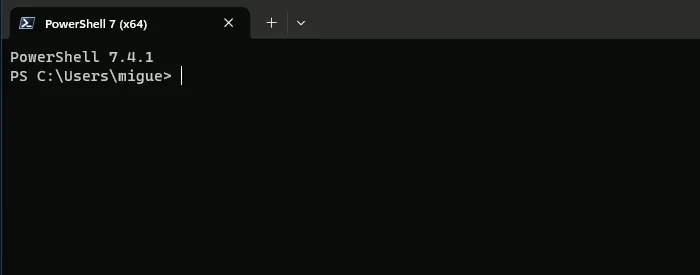
Abgesehen davon sind die Möglichkeiten der Eingabeaufforderung zum Entfernen von Malware begrenzt. Sie können damit einige gängige Viren löschen, bei anderen jedoch nicht. Es wird beispielsweise mit härteren Feinden wie Ransomware zu kämpfen haben. In solchen Fällen benötigen Sie spezielle Tools , die Ihre Dateien entschlüsseln können.
So scannen Sie Ihren PC mithilfe der Eingabeaufforderung auf Malware
Bevor Sie über die Eingabeaufforderung Viren von Ihrem Computer entfernen, scannen Sie Ihr System mit Tools, die Sie bereits haben, z. B. dem Windows Defender-eigenen Virenscan-Dienstprogramm.
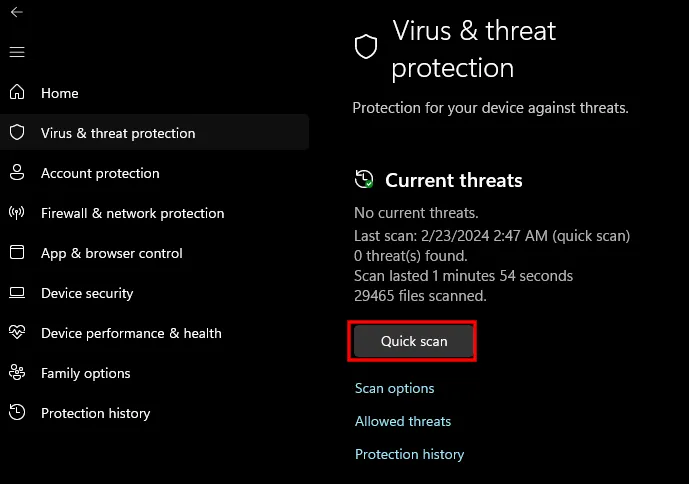
Die meisten Viren verstecken sich in Ihren Systemdateien oder Laufwerken und ändern ihre Eigenschaften, um unsichtbar oder unentdeckt zu bleiben.
Wenn Sie mit Ihrer Antivirensoftware nichts erkennen können, führen Sie die folgenden Schritte aus, um über die Eingabeaufforderung nach Malware zu suchen:
Öffnen Sie die Eingabeaufforderung mit Administratorrechten über Ihre Suchleiste oder die Funktion „Ausführen“. Sie werden aufgefordert, zu bestätigen, dass Sie Administratorrechte auf Ihrem PC verwenden möchten. Klicken Sie auf „Ja“ , um fortzufahren.
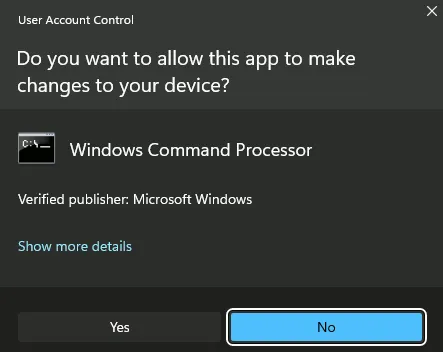
Es öffnet sich ein Befehlszeilenfenster. Geben Sie ein sfc /scannowund drücken Sie Enter, um den Scan zu starten.
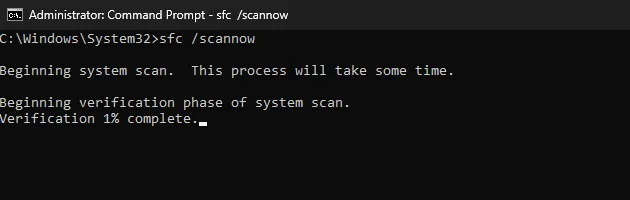
Abhängig von den Spezifikationen Ihres PCs kann dieser Vorgang einige Zeit dauern. Warten Sie, bis der Scan abgeschlossen ist.
Während dieser Überprüfung versucht Windows auch, alle beschädigten Dateien zu reparieren. In einigen Fällen kann dies Ihre Probleme lösen. Wenn nicht, müssen Sie möglicherweise die Virendateien suchen und von Ihren Laufwerken löschen.
Suchen und entfernen Sie Viren von Wechseldatenträgern mithilfe des Attributbefehls
Um Viren von einem bestimmten Laufwerk oder einer bestimmten Partition zu entfernen, verwenden Sie den attribBefehl. Mit diesem Befehl können Sie heimlich alle Dateien entfernen, die für die Verwendung durch das System vorgesehen oder ausgeblendet sind, indem Sie diese Attribute entfernen und offenlegen. Dieser Befehl ist besonders effektiv bei USB-Laufwerken, wo sich Viren gerne in bestimmten Dateien verstecken, die Windows automatisch ausführt.
„Attribut“-Syntax
Hier finden Sie einen kurzen Überblick über die Verwendung des Befehls attrib. Um den Befehl auszuführen, müssen Sie ihn wie folgt aufrufen attrib:
- r stellt das schreibgeschützte Attribut dar
- s stellt das Systemattribut dar
- a stellt das Archivattribut dar
- h repräsentiert das Hidden-Attribut
- + wendet das ausgewählte Attribut auf eine Datei oder einen Ordner an
- – Entfernt das ausgewählte Attribut aus einer Datei oder einem Ordner
- /s durchsucht den gesamten Dokumentpfad, einschließlich der Unterordner innerhalb der Ordner
- /d schließt jeden Prozessordner ein
Dieser Befehl kann Ihnen dabei helfen, viele Arten von Viren zu finden, insbesondere solche, die über autorun.inf- Dateien auf USB-Laufwerken ausgeführt werden.
So entfernen Sie einen Virus mit dem Befehl „Attrib“.
Führen Sie zunächst die Eingabeaufforderung mit Administratorrechten aus.
Sobald die Eingabeaufforderung geöffnet wird, wählen Sie das Laufwerk mit einer möglichen Infektion anhand seines Buchstabens aus (z. B. d :). Dadurch bleiben alle Funktionen, die Sie ausführen, in einer Arbeitspartition erhalten. Wenn Sie den Befehl auf Ihrem primären Laufwerk ausführen möchten attrib, wechseln Sie stattdessen in den Stammordner: cd C:\ .
Verwenden Sie den Befehl attrib -s -h -r /s /d *.*, um alle Dateien von System-, versteckten und schreibgeschützten Attributen zu befreien. Dateien, denen diese Attribute vom Windows-Betriebssystem zugewiesen werden, werden nicht entfernt. Stattdessen erhalten Sie die Fehlermeldung „Zugriff verweigert“ .
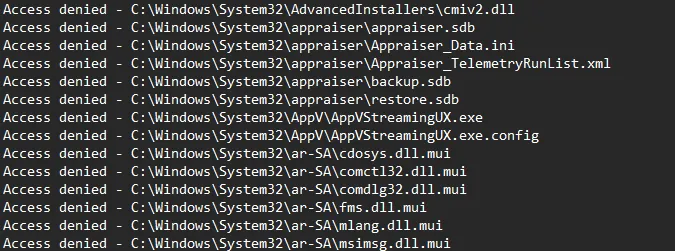
Erkunden Sie das Laufwerk erneut mit dem Windows-Datei-Explorer. Es sollten neue Dateien angezeigt werden, die zuvor ausgeblendet waren. Durch das Entfernen schreibgeschützter Attribute wird sichergestellt, dass Sie diese nach Belieben löschen können.
Wenn Sie nicht sicher sind, ob eine mit dieser Methode gefundene Datei ein Virus ist, führen Sie sie über eine Website wie VirusTotal oder Polyswarm aus , um eine vollständige Bestätigung zu erhalten. Beide Websites vergleichen einzelne von Ihnen hochgeladene Dateien mit mehreren heuristischen Algorithmen und Antivirendatenbanken.
Wenn Sie festgestellt haben, dass es sich bei einer gefundenen Datei um einen Virus handelt, löschen Sie sie für immer von Ihrem System! Starten Sie Windows neu und Sie sollten wieder zu Hause sein.
Fordern Sie die Bearbeitung der Registrierung von einem Virus zurück, der sie entfernt hat
Wenn Sie sich in dieser Situation befinden, müssen Sie nur einen Befehl eingeben.
- Öffnen Sie die Befehlszeile im Administratormodus.
- Geben Sie Folgendes ein und drücken Sie Enter:
reg add "HKCU\Software\Microsoft\Windows\CurrentVersion\Policies\System"/t Reg_dword /v DisableRegistryTools /f /d 0
Dadurch werden die Registrierungsbearbeitungsfunktionen auf Ihrem Computer wiederhergestellt. Wenn Sie den Registrierungseditor immer noch nicht öffnen können, sind Sie entweder weiterhin von einem Virus infiziert oder haben größere Probleme mit der Systemintegrität, die nur durch die Wiederherstellung Ihres Systems mithilfe von Windows-Installationsmedien gelöst werden können.
Welche Viren können über die Befehlszeile entfernt werden?
Sie können die Befehlszeile verwenden, um gängige Low-Level-Viren zu entfernen, z. B. solche, die auf autorun.inf- Dateien ausgeführt werden. Bei komplexeren Viren benötigen Sie eine spezielle Antivirensoftware, um diese vollständig von Ihrem System zu entfernen.
Einige Viren replizieren sich selbst in der Registrierung. Andere ändern oder löschen möglicherweise Systemdateien. Um einen solchen Virus zu entfernen, müssen Sie das System reparieren und auch Dateien wiederherstellen.
Verwenden Sie nach Möglichkeit Antivirensoftware , um komplexe Malware zu entfernen. Wenn Ihr Computersystem von einer Ransomware-Infektion betroffen ist, hilft Ihnen die Befehlszeile wirklich nicht weiter.
Häufig gestellte Fragen
Kann man einen Virus wirklich entfernen, indem man ihn einfach löscht?
Wenn Sie diese Anweisungen sorgfältig befolgen, können Sie einen Virus entfernen, indem Sie ihn löschen. Wenn Sie bereits über eine Antivirensoftware verfügen, sollte dies kein Problem darstellen. Viele Antivirenprogramme löschen auch Virendateien, und das ist normalerweise dauerhaft.
Sollte ich zum Entfernen von Viren die Eingabeaufforderung anstelle einer Antivirensoftware verwenden?
Sie können die Eingabeaufforderungsmethode verwenden, um Viren zu entfernen, wenn Sie kein Antivirenprogramm installiert haben. Ohne die erweiterten Funktionen, die die meisten guten Antivirenprogramme bieten (z. B. Quarantäne, Scannen usw.), können Sie Ihren Computer jedoch nicht vor Infektionen schützen. Das sollten Sie tun Verlassen Sie sich nicht auf diese Methode, um Ihren Computer vor Infektionen zu schützen. Verwenden Sie es vielmehr zur Not, um einen Virus zu entfernen, wenn es sein muss.
Kann ein Virus einen Werksreset überleben?
Normalerweise nein. Durch das Zurücksetzen Ihres Computers wird der Zustand vor dem Kauf wiederhergestellt. Es handelt sich um eine effektive, wenn auch umständliche Methode, Ihre Festplatte von Viren zu befreien und Schäden zu reparieren.
Bilder und Screenshots von Miguel Leiva-Gomez



Schreibe einen Kommentar